win11 登录页面 显示修改 如何更改win11开机页面的名字
更新时间:2024-03-18 17:56:36作者:jiang
当我们打开计算机,进入Win11系统时,第一眼所见的就是登录页面,这个页面不仅仅是一个简单的界面,它还承载着我们对系统的期待和对个性化的追求。有些人可能对默认的开机页面名称不太满意,想要将其修改为更加个性化的名称。如何更改Win11的开机页面名字呢?下面就让我们一起来探索一下吧。
方法如下:
1.首先打开win11桌面底部的任务栏搜索,输入控制面板。然后打开。
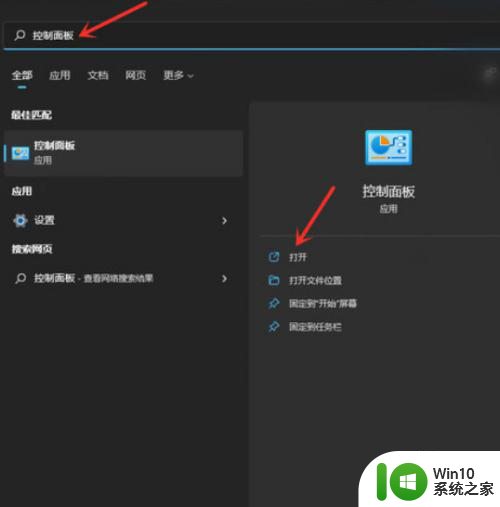
2.点击用户账户。
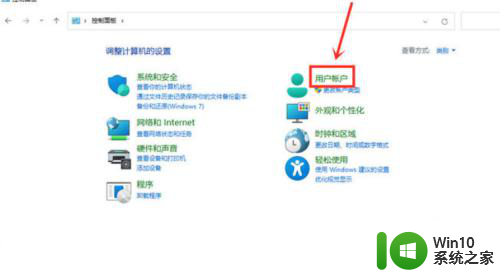
3.继续选择用户账户。
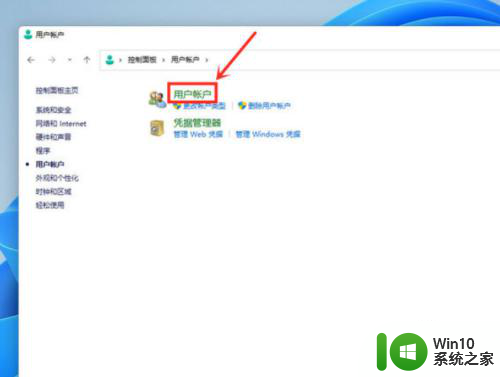
4.然后选择更改账户名称,继续点击【更改账户名称】。
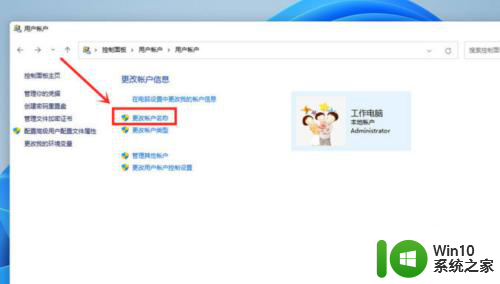
5.输入名称点击更改即可。
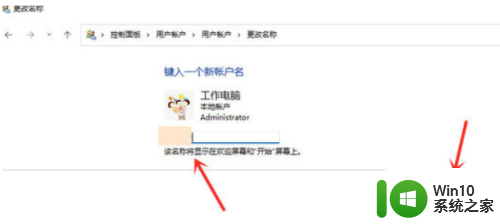
以上是win11登录页面显示修改的全部内容,如果您遇到这种情况,您可以按照以上方法解决,希望这些方法能够帮助到大家。
win11 登录页面 显示修改 如何更改win11开机页面的名字相关教程
- win11开机时的名字怎么改 win11开机页面自定义名称
- Windows11怎么修改用户账户名 Win11如何更改登录用户名
- win11如何修改本地账户名字 win11怎么更改本地账户名字
- win11更改电脑用户名的方法 win11电脑如何修改开机用户名
- win11开机卡在Microsoft账户登录页面解决方法 Win11开机卡在微软账户登录界面怎么办
- win11连接wifi不弹出登录页面的三种解决方法 win11连接wifi不弹出登录页面什么原因
- win11打开病毒和威胁防护显示页面不可用 如何解决Win11打开病毒防护提示页面不可用的问题
- win11如何更改用户名名称 win11如何修改用户名名称
- win11修改登录方式的操作方法 win11修改登录方式的步骤
- win11怎么修改计算机用户名 Win11系统下如何更改电脑用户名
- win11更改绑定的微软账户 如何在Win11上更改微软账号登录方式
- win11主页被360篡改的恢复方法 win11主页被360篡改怎么修复
- win11系统启动explorer.exe无响应怎么解决 Win11系统启动时explorer.exe停止工作如何处理
- win11显卡控制面板不见了如何找回 win11显卡控制面板丢失怎么办
- win11安卓子系统更新到1.8.32836.0版本 可以调用gpu独立显卡 Win11安卓子系统1.8.32836.0版本GPU独立显卡支持
- Win11电脑中服务器时间与本地时间不一致如何处理 Win11电脑服务器时间与本地时间不同怎么办
win11系统教程推荐
- 1 win11安卓子系统更新到1.8.32836.0版本 可以调用gpu独立显卡 Win11安卓子系统1.8.32836.0版本GPU独立显卡支持
- 2 Win11电脑中服务器时间与本地时间不一致如何处理 Win11电脑服务器时间与本地时间不同怎么办
- 3 win11系统禁用笔记本自带键盘的有效方法 如何在win11系统下禁用笔记本自带键盘
- 4 升级Win11 22000.588时提示“不满足系统要求”如何解决 Win11 22000.588系统要求不满足怎么办
- 5 预览体验计划win11更新不了如何解决 Win11更新失败怎么办
- 6 Win11系统蓝屏显示你的电脑遇到问题需要重新启动如何解决 Win11系统蓝屏显示如何定位和解决问题
- 7 win11自动修复提示无法修复你的电脑srttrail.txt如何解决 Win11自动修复提示srttrail.txt无法修复解决方法
- 8 开启tpm还是显示不支持win11系统如何解决 如何在不支持Win11系统的设备上开启TPM功能
- 9 华硕笔记本升级win11错误代码0xC1900101或0x80070002的解决方法 华硕笔记本win11升级失败解决方法
- 10 win11玩游戏老是弹出输入法解决方法 Win11玩游戏输入法弹出怎么办
win11系统推荐
- 1 win11系统下载纯净版iso镜像文件
- 2 windows11正式版安装包下载地址v2023.10
- 3 windows11中文版下载地址v2023.08
- 4 win11预览版2023.08中文iso镜像下载v2023.08
- 5 windows11 2023.07 beta版iso镜像下载v2023.07
- 6 windows11 2023.06正式版iso镜像下载v2023.06
- 7 win11安卓子系统Windows Subsystem For Android离线下载
- 8 游戏专用Ghost win11 64位智能装机版
- 9 中关村win11 64位中文版镜像
- 10 戴尔笔记本专用win11 64位 最新官方版